Как зарегистрироваться в Apple Music: руководство для вас
В этой статье мы поговорим о как зарегистрироваться в Apple Music. Apple Music известен как один из сайтов потоковой передачи музыки в Интернете, таких как Spotify, Deezer, Amazon Music и многих других. Этот потоковый сайт может предоставить вам доступ к 50 миллионам песен. Есть варианты, которые вы можете воспроизводить и слушать музыку онлайн и офлайн.
Оформив подписку на Apple Music, вы можете получить доступ к ряду песен, песен по радио и даже к плейлистам, которые вы создали в приложении iOS Music. Вам также разрешен доступ к вашим избранным плейлистам с других устройств, авторизованных Apple, с использованием одних и тех же учетных данных для всех.
Но каковы шаги по регистрации в Apple Music? Как ты это делаешь? Хорошо, что вы здесь, чтобы узнать больше о вещах и шагах, которые вам нужно сделать, если вы решили использовать Apple Music для прослушивания песен, которые вам нравятся, поэтому позвольте нам начать, узнать больше об этом и узнать, как зарегистрируйтесь в Apple Music.
Содержание Руководство Часть 1. Как зарегистрироваться в Apple Music?Часть 2. Как скачать песни Apple Music для автономного воспроизведения?Часть 3. Подводя итоги
Часть 1. Как зарегистрироваться в Apple Music?
Шаги по регистрации в Apple Music различаются в зависимости от устройства, которое вы собираетесь использовать. В этой части статьи мы поговорим о процедурах с учетом типов устройств, которые вы собираетесь использовать.
Использование вашего iPad или iPhone
Если вы решили использовать свои мобильные телефоны для подписки на Apple Music, вот шаги, которые вам нужно выполнить, как подписаться на Apple Music:
- Прежде чем приступить к фактическим действиям, вы должны убедиться, что на вашем устройстве iOS, iPhone или iPad установлена последняя версия iOS.
- После проверки запустите Музыкальное приложение.
- Чтобы начать процесс регистрации, вы увидите что-то вроде «Попробовать бесплатно», щелкните по нему. Если есть случай, когда вы изначально нажали «Перейти к моей музыке», вы все равно можете вернуться на страницу регистрации, щелкнув значок «Учетная запись», расположенный в левом верхнем углу приложения «Музыка», а затем коснувшись «Присоединяйтесь к Apple Music».
- Затем вам нужно выбрать «План членства», он варьируется от 9.99 долларов для обычного плана, 14.99 доллара для семейного плана, который уже подходит для шести членов семьи, или 4.99 доллара, если вы студент, вы просто нужно предоставить обоснование того, что вы действительно еще студент.
- Щелкните «Начать пробную версию». Плата за подписку начнется после окончания бесплатного пробного периода.
- Теперь вам нужно войти в систему, используя свой Apple ID и пароль; также вы должны согласиться с новыми условиями iTunes, чтобы продолжить.
- Теперь вам нужно подтвердить, что вы готовы зарегистрироваться в Apple Music.
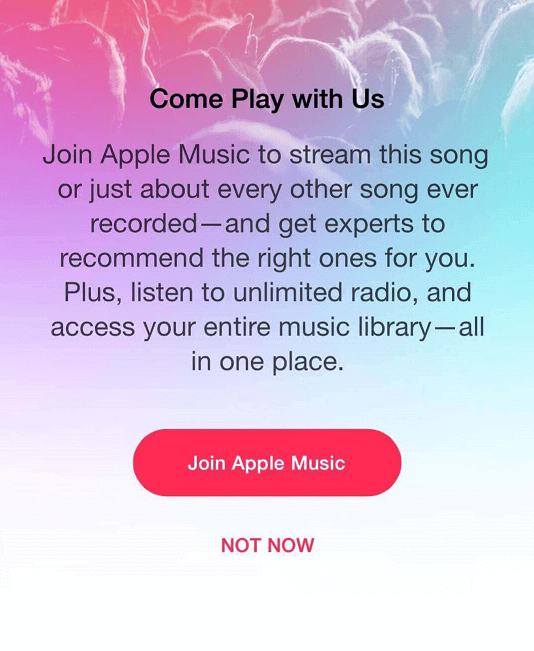
Использование компьютера Mac
Вы также можете использовать свой компьютер Mac для регистрации, вот шаги, как зарегистрироваться в Apple Music, и вам просто нужно выполнить их все, чтобы иметь возможность наслаждаться Apple Music.
- Прежде чем продолжить, убедитесь, что на вашем Mac работает последняя версия macOS.
- После проверки запустите приложение «Музыка» на своем Mac.
- Сначала должен быть виден экран-заставка; это то, что приветствует вас в Apple Music. Если вы этого не видели, вы все равно можете нажать кнопку «Слушать», которая находится в верхней части приложения.
- Затем выберите «Попробовать бесплатно», чтобы продолжить процесс регистрации.
- Затем появится всплывающее окно, где вам нужно выбрать план, который будет соответствовать вашим потребностям. Если есть случай, когда вы уже запустили приложение «Музыка», вы все равно можете вернуться к опции регистрации, наведя курсор на «Учетная запись», а затем «Присоединиться к Apple Music», который можно увидеть в строке меню.
- Теперь вам нужно выбрать тип членства, который вам нужен и который будет соответствовать вашим потребностям:
- 99 долларов за обычный тарифный план Apple Music
- 99 долларов за семейный план, рассчитанный на шесть (6) человек.
- 99 долларов за студенческий план, необходимо предоставить доказательство того, что вы все еще студент, чтобы его можно было использовать, чтобы воспользоваться планом
- Затем нажмите «Начать пробную версию». С вас не будет взиматься плата за использование бесплатной пробной версии. Плата начнется после окончания бесплатного пробного периода.
- Затем войдите в магазин iTunes, используя свой Apple ID и пароль. Чтобы продолжить, вы должны согласиться с условиями, которые будут представлены до того, как вы фактически пройдете процесс регистрации.
- Затем вам необходимо подтвердить, что вы хотите продолжить регистрацию в Apple Music.
- Вы также можете выбрать, хотите ли вы загрузить свою музыкальную библиотеку в свою музыкальную библиотеку iCloud.
- Теперь вы готовы к использованию подписки на Apple Music.
Часть 2. Как скачать песни Apple Music для автономного воспроизведения?
Чтобы иметь возможность наслаждаться Apple Music, когда вы не в сети, вы должны оставаться подписанными на их планы. Это означает, что вам придется платить ежемесячные платежи, чтобы продолжить. С другой стороны, причина, по которой большинство людей предпочитает автономное прослушивание, заключается в том, что для этого требуется меньше ресурсов. Вам не нужно стабильное подключение к Интернету, если вы слушаете песни в автономном режиме, в отличие от того, когда вы в автономном режиме, вам все равно необходимо обеспечить стабильное подключение к Интернету, чтобы ваше прослушивание проходило гладко, как вы хотите.
Однако возможность слушать в автономном режиме или загружать песни для прослушивания в автономном режиме также означает, что вам придется ежемесячно платить Apple Music, чтобы иметь возможность пользоваться этим преимуществом. Хорошо, что мы представим инструмент, который поможет вам в большом количестве, когда дело доходит до вы слушаете, даже когда вы не в сети.
Это профессиональный конвертер под названием AMusicSoft Apple Music Converter. Это инструмент, который поможет вам во многих отношениях, когда дело доходит до ваших потребностей в конверсии. Это также решит вашу дилемму: у вас недостаточно ресурсов и вы все равно хотите слушать любимые песни в автономном режиме. На самом деле, в этом профессиональном конвертере есть так много вещей, которые вам понравятся, давайте обсудим их постепенно.
Бесплатная загрузка Бесплатная загрузка
- AMusicSoft Apple Music Converter поможет вам иметь больше времени для других необходимых дел, которые вы должны сделать. Он может конвертировать ваши файлы всего за несколько минут; это означает, что вам больше не придется вручную вводить песни одну за другой для конвертации. Фактически, вы можете конвертировать целый плейлист или целый альбом сразу за самое быстрое время, которое вы когда-либо могли себе представить.
- Вам больше не нужно узнавать, как зарегистрироваться в Apple Music. Поскольку вам больше не нужно подписываться на него, это означает, что вы сможете сэкономить деньги. Вам больше не нужно платить ежемесячную плату только для того, чтобы оставаться подписанным на Apple Music или на какие-либо сайты потоковой передачи музыки в Интернете.
- Используя AMusicSoft Apple Music Converter, вы сможете конвертируйте ваши файлы в MP3, MP4, WAV, FLAC, AAC, AC3 и многие другие. Вы можете свободно выбирать, какой из них будет соответствовать вашим потребностям и предпочтениям.
- С помощью этого профессионального конвертера вам не нужно беспокоиться об управлении цифровыми правами или DRM больше. Теперь вы также можете легко переносить файлы с одного устройства на другое, не беспокоясь о том, что технические ограничения могут вам помешать. Теперь вы можете сделать это напрямую, даже если устройство, которое вы будете использовать, не авторизовано Apple.
- AMusicSoft Apple Music Converter может конвертировать ваши файлы всего за несколько минут, да; он может быть быстрее, чем любое другое приложение для конвертации, с которым вы когда-либо сталкивались в своей жизни. И хотя вы можете получить результат как можно скорее, это не означает, что качество файлов будет скомпрометировано. Вы по-прежнему можете наслаждаться качеством музыки без потерь в течение самого быстрого времени, которое вы когда-либо могли себе представить.
- Этот профессиональный конвертер очень прост в использовании. Всего есть три шага, и вы уже можете наслаждаться песнями, которые вы преобразовали. Его может использовать любой любитель музыки любого возраста, так как шаги также легко понять. Когда вы решили использовать этот профессиональный конвертер, нет ни капли сложности.
- У него удобный интерфейс, понятный многим. Главное меню, панель поиска, способы добавления песен и даже кнопка «Конвертировать» легко найти в интерфейсе этого профессионального конвертера.
Как использовать этот AMusicSoft Apple Music Converter?
Шаг 1. Запустите AMusicSoft Apple Music Converter
Первый шаг - загрузить профессиональный конвертер, затем установить его и после завершения запустить. Затем начните выбирать все песни, которые вы хотите преобразовать, как мы уже говорили ранее, вы можете преобразовать весь плейлист или весь альбом и преобразовать их в один процесс.

Шаг 2. Создайте папку
Затем, для следующего шага, вы должны создать папку, в которой будут сохранены все ваши преобразованные файлы. Вы можете назвать папку на основе вашего личного выбора или вы также можете использовать значения по умолчанию, такие как название песни, имя исполнителя, название альбома, который вы преобразовали, или даже жанр песен. .
Шаг 3. Выберите «Преобразовать».
Затем нажмите вкладку «Конвертировать», и все готово. Теперь вы можете наслаждаться всеми песнями, которые вы преобразовали, и слушать их в любое время. Вы также можете сохранить их при себе навсегда, не тратя денег, времени или даже много энергии. Это кажется таким потрясающим, правда?

Часть 3. Подводя итоги
Сегодня существует множество сайтов с потоковой передачей музыки в Интернете. На самом деле, большинство из них действительно предлагают хорошие акции и планы, перед которыми невозможно устоять. Вам просто нужно выбирать в зависимости от имеющихся у вас ресурсов и в зависимости от того, чего вы хотите достичь.
Однако это может занять много денег и времени, но все же связано с некоторыми ограничениями, которые действительно так раздражают. С другой стороны, мы надеемся, что вы узнали, как зарегистрироваться в Apple Music в зависимости от устройства, которое вы собираетесь использовать.
Кроме того, мы надеемся, что это действительно будет полезно для вас и других любителей музыки. Кроме того, мы представили вам способ, которым вы можете наслаждаться песнями, которые вы любите, не тратя так много денег, усилий и энергии. Профессиональные конвертеры, такие как AMusicSoft Apple Music Converter, действительно являются лекарством от головной боли многих любителей музыки, которые не могут позволить себе ежемесячную подписку или не имеют достаточно времени, чтобы загружать песни, которые они любят.
С помощью этого профессионального конвертера вы можете сохранить все песни, которые захотите, не затрачивая слишком много времени. Что ж, это все равно будет зависеть от вас, так что вам лучше делать свой выбор с умом, особенно когда дело касается музыки.
Люди Читайте также
- Формат Apple Music не поддерживается: как исправить
- Как восстановить Apple Music: руководство для вас
- Как записать Apple Music: руководство для вас
- Как получить музыку в Apple Music: шаги и процедуры
- Как загрузить всю Apple Music: подробные процедуры
- Что вы должны знать о семейном плане Apple Music
- Как исправить неработающий семейный доступ Apple Music
- Советы о том, как добавить свою музыку в Apple Music
Роберт Фабри — ярый блоггер и энтузиаст, увлеченный технологиями, и, возможно, он сможет заразить вас, поделившись некоторыми советами. Он также страстно увлечен музыкой и писал для AMusicSoft на эти темы.